win10不显示有线网卡 win10无线网卡不见怎么办
更新时间:2024-05-20 14:55:19作者:yang
Win10系统是目前广泛使用的操作系统之一,然而在使用过程中可能会出现一些问题,比如有线网卡或无线网卡不显示的情况,当我们在Win10系统中遇到有线网卡不显示或无线网卡不见的问题时,可能会让我们感到困惑和焦虑。在遇到这种情况时,我们可以通过一些简单的方法来解决这个问题,让我们的网络连接恢复正常。接下来我们将介绍一些解决方法,帮助大家解决Win10中有线网卡或无线网卡不显示的问题。
操作方法:
1.鼠标右键单击打开“此电脑”的菜单栏,选择“属性”选项。
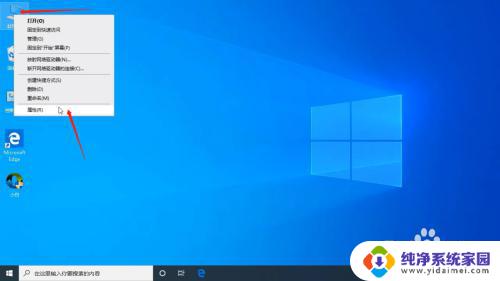
2.选择左侧栏菜单中的“设备管理器”选项。
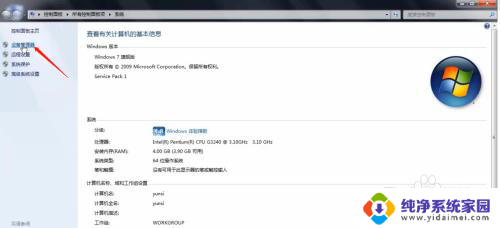
3.打开设备管理器界面,点击三角图标以展开“网络适配器”。右键单击正在使用的网卡驱动,选择“更新驱动程序软件”选项。
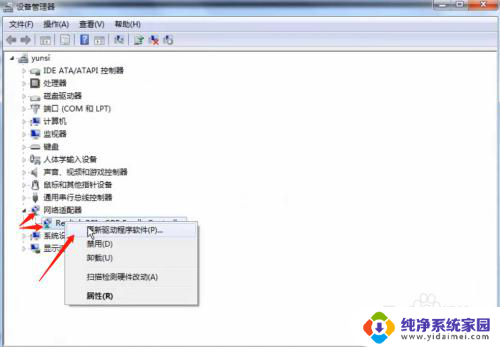
4.在两个选项中,我们选择“自动搜索更新的驱动程序软件”,让系统自带搜索,搜索完成后,按步骤进行更新即可。
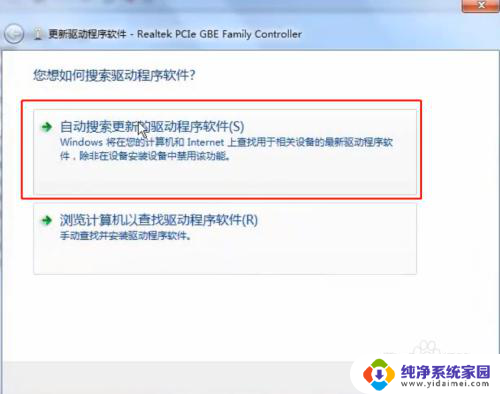
以上是解决 Windows 10 无法显示有线网卡的全部内容,如果您遇到相同的问题,可以根据本文中介绍的步骤进行修复,希望对您有所帮助。
win10不显示有线网卡 win10无线网卡不见怎么办相关教程
- win10无法驱动无线网卡 win10无线网卡驱动无法识别怎么办
- win10无线网卡驱动正常,能显示无线网络,但不能链接 Win10无法连接到这个网络怎么办
- 无线网卡叹号 Win10无线网无法连接网卡驱动问题怎么办
- 任务栏无线网图标丢失win10 win10 无线网络图标不见了怎么办
- 电脑显示不出wifi图标 win10 无线网络图标不见了怎么找回
- win10网络连接不显示无线网络 Win10无线网络显示不出来怎么解决
- 网卡驱动卸载不掉 win10如何卸载有线网卡驱动
- win10怎么使用无线网卡 Windows 10 USB无线网卡连接教程
- win10搜不到无线网络 Win10无法搜索到无线网络怎么办
- win10如何禁用无线网卡 如何禁用电脑的无线网卡
- 怎么查询电脑的dns地址 Win10如何查看本机的DNS地址
- 电脑怎么更改文件存储位置 win10默认文件存储位置如何更改
- win10恢复保留个人文件是什么文件 Win10重置此电脑会删除其他盘的数据吗
- win10怎么设置两个用户 Win10 如何添加多个本地账户
- 显示器尺寸在哪里看 win10显示器尺寸查看方法
- 打开卸载的软件 如何打开win10程序和功能窗口